Wie kann ich den PC-Bildschirm mit Apps auf Android-Telefone spiegeln?
Was ist die beste und einfachste Methode, um den PC-Bildschirm auf Android zu spiegeln? Ich habe eine arbeitsbezogene Aufgabe, für die ich den PC-Bildschirm auf mein Android-Telefon spiegeln möchte. Dennoch gibt es so viele Mittel, dass es Zweifel gibt, welches besser ist als die anderen.
Die Android-Plattform ist derzeit das beliebteste Smartphone-Betriebssystem auf dem Markt. Der Grund für den verdienten Ruhm ist die Intuitivität und Zugänglichkeit des Frameworks. Eines dieser Dienstprogramme von Android ist die Bildschirmfreigabe.

In diesem Artikel sprechen wir über die PC-Bildschirmspiegelung auf Android und erörtern, welche Plattformen einen besseren Service bieten als die anderen.
Teil 1. PC-Bildschirm auf Android spiegeln – Kann ich den Bildschirm von Windows auf Android übertragen?
Ja, Sie können den Bildschirm Ihres Computers auf Ihr Android-Telefon spiegeln. Das bedeutet, dass Sie mit einem Android-Bildschirm aus der Ferne auf den PC-Bildschirm zugreifen und ihn verwalten können. Diese Bequemlichkeit ist praktisch für Entwickler, Lehrer und so ziemlich jeden Fachmann, der täglich mit PC und Telefon zu tun hat.
Screencasting oder Mirroring ist auch auf einem Telefon möglich, das nicht gerootet ist. Es gibt jedoch ein paar Dinge, die Sie im Einstellungsmenü des Telefons tun müssen, um die PC-Spiegelung zu aktivieren. Es heißt USB-Debugging. Die Methode zum Debuggen des Android-Telefons ist wie folgt:
1. Sie müssen das Android-Telefon über ein USB-Kabel mit dem Computer verbinden, um den Vorgang zu starten.
2. Tippen Sie auf das Einstellungsmenü Ihres Android-Geräts;
3. Gehen Sie zu Zusätzliche Einstellungen und tippen Sie auf Entwickleroptionen;
4. Wenn Sie die Option nicht sehen können, gehen Sie zurück zur Einstellungsseite und tippen Sie auf About Phone;
5. Sie sehen die Build-Nummer des Geräts. Tippen Sie 7 Mal auf die Option. Es bringt das Gerät in den Entwicklermodus;
6. Wiederholen Sie Schritt 2!
7. Aktivieren Sie das USB-Debugging und tippen Sie auf OK, um die Berechtigung zu erteilen.
Wenn Sie das USB-Debugging einschalten, sollten Sie außerdem daran denken, dass das Android-Gerät und der PC mit demselben WLAN-Netzwerk verbunden sein müssen. Andernfalls funktioniert die Spiegelung nicht.
Im nächsten Abschnitt des Artikels werden wir uns die drei besten Apps ansehen, um den PC-Bildschirm auf Android zu spiegeln. Wir werden die Vor- und Nachteile von allen besprechen. Es wird Ihnen helfen, endlich die am besten geeignete App auszuwählen, um das Android-Gerät zum Spiegeln des Bildschirms Ihres PCs zu verwenden.
Teil 2. PC-Bildschirm auf Android spiegeln – Wie wählt man Apps aus, um den PC auf Android zu spiegeln?
Spiegelungsplattformen von Drittanbietern können Ihnen mit Ihrem Smartphone Zugriff auf alles bieten, was auf dem Bildschirm Ihres Computers verfügbar ist. Der Vorgang wird auch als Bildschirmfreigabe bezeichnet und erfordert eine stabile Internetverbindung, um ihn zu aktivieren.
Diese Apps sind nicht nur für Android, sondern auch für andere Top-Plattformen wie macOS, iOS, Windows und sogar Linux verfügbar. Einige Apps können kostenlos verwendet werden, andere sind abonnementbasiert.
Hier werden wir relevante Informationen zu den drei wichtigsten Plattformen für die Spiegelung von PCs auf Android teilen.
2.1 Chrome-Remotedesktop:
Der Chrome Remote Desktop-Dienst ist ein von Google aktivierter, kostenlos nutzbarer PC-zu-Android-Bildschirmfreigabedienst. Die Plattform gehört zu den beliebtesten Fernsteuerungs-Apps. Es ist nicht nur einfach zu bedienen, sondern auch sicher. Mit Chrome Remote Desktop können Sie den Inhalt des Computers ganz einfach von Android aus verwalten oder darauf zugreifen.
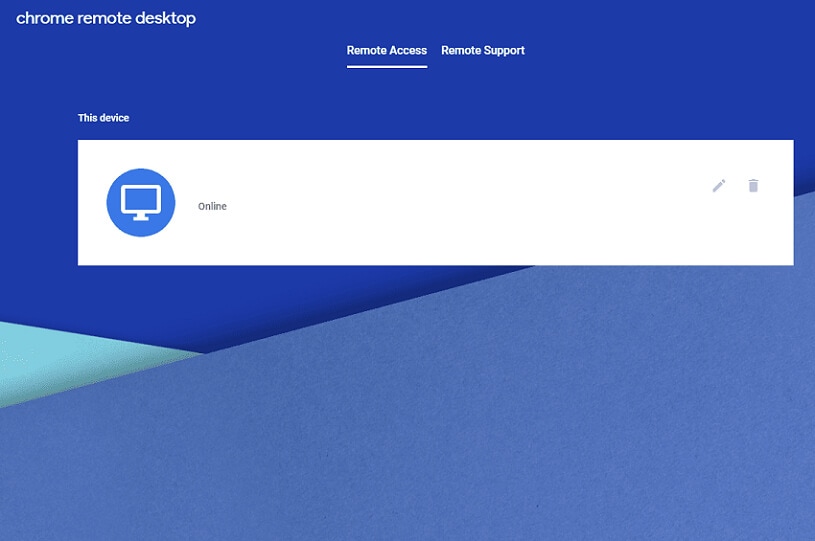
Die Vor- und Nachteile des Chrome Remote Desktop-Dienstes sind wie folgt:
Vorteile:
- Es ist kostenlos. Das bedeutet, dass Sie nicht bezahlen müssten, um den Computerbildschirm von Ihrem Android-Telefon aus zu verwalten.
- Es ist sicher, da Sie eine PIN eingeben müssten, um Zugriff auf den Bildschirm des anderen Geräts zu erhalten.
- Die Benutzeroberfläche des Chrome Remote Desktop-Dienstes ist einfach zu navigieren.
Nachteile:
- Es gibt keine Dateifreigabefunktion mit dem Chrome Remote Desktop-Dienst;
- Sie benötigen die Unterstützung des Chrome-Browsers, um auf die Anwendung zugreifen zu können.
2.2 Splashtop Personal – Remote-Desktop:
Die Splashtop-Remote-Desktop-App ist in der Lage, vom Android-Telefon aus Fernzugriff auf den PC-Bildschirm anzubieten. Der Dienst ist schnell und Sie können mehrere Remote-Verbindungen aufbauen. Darüber hinaus bietet es verschiedene Sicherheitsebenen, die es Eindringlingen nahezu unmöglich machen, auf den Inhalt Ihres Geräts zuzugreifen.
Die Anwendung ist auf mehreren Plattformen wie Windows, macOS, iOS und Android verfügbar. Im Gegensatz zu Chrome Remote Desktop ist Splashtop abonnementbasiert, und Sie müssten für den Dienst bezahlen. Hier die Vor- und Nachteile der App:
Vorteile:
- Die GUI der App ist intuitiv. Das bedeutet, dass es super einfach einzurichten und zu verwalten ist;
- Der Preisplan ist angemessen;
Nachteile:
- Die Dateiübertragungsfunktion ist nur mit dem Business-Tarif verfügbar;
- Es bietet nur eine 7-tägige kostenlose Testversion.
2.3 SpaceDesk:
SpaceDesk bietet einen schnellen und sicheren Service, der es ermöglicht, den PC auf jedes Telefon zu spiegeln. Es ist auf allen Top-Plattformen wie Windows, Android und macOS/iOS verfügbar.
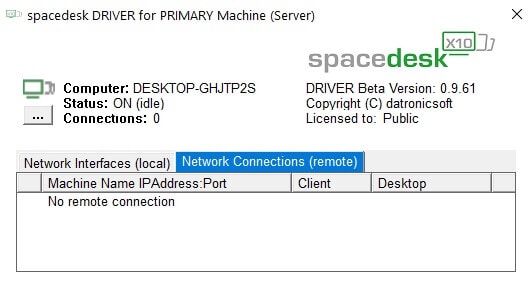
Bitte überprüfen Sie die Vor- und Nachteile der SpaceDesk-App, um den PC auf Android zu spiegeln:
Vorteile:
- SpaceDesk ist weniger invasiv als die meisten Spiegelungs-Apps. Sie benötigen kein Konto, um den Dienst zu verwalten;
- Es ist kostenlos zu benutzen.
Nachteile:
- Die Benutzeroberfläche von SpaceDesk ist etwas veraltet und weniger intuitiv;
- Die Spiegelungsfunktion ist nicht so schnell oder reibungslos wie andere Apps.
Teil 3. Sie fragen sich vielleicht, wie man Android auf den PC spiegeln kann – MirrorGo
Gibt es eine Anwendung, um den Bildschirm eines Android-Telefons auf einen Computerbildschirm zu spiegeln? Ja. Sie können verwenden Wondershare MirrorGo um das Android vom PC aus zu spiegeln und zu steuern.

Wondershare MirrorGo
Spiegeln Sie Ihr Android-Gerät auf Ihren Computer!
- Spielen Handy-Spiele auf dem großen Bildschirm des PCs mit MirrorGo.
- Shop Screenshots vom Telefon auf den PC übertragen.
- Mehrere anzeigen Benachrichtigungen gleichzeitig, ohne das Telefon abzunehmen.
- Verwenden Sie unsere Größentabelle, um die Rasse und das Gewicht Ihres Hundes einer der XNUMX verfügbaren Bettgrößen zuzuordnen. Wenn Sie Fragen zur Größe Ihres Hundes haben, können Sie sich gerne mit uns in Verbindung setzen. android apps auf Ihrem PC für ein Vollbilderlebnis.
Fazit:
Es ist wichtig zu recherchieren, bevor Sie sich endlich eine Software besorgen, die auf den Bildschirm und die Inhalte Ihres Computers und Smartphones zugreifen kann. Wie Sie inzwischen wissen, können Sie Ihren PC-Bildschirm problemlos mit einem Android-Telefon spiegeln. Wir haben unsere Analyse zu den drei wichtigsten Plattformen geteilt, die Ihnen beim Spiegeln des Bildschirms Ihres Computers helfen können. Sie können Ihre Entscheidung auf der Grundlage der Pro- und Contra-Liste treffen, was es viel einfacher macht.
Neueste Artikel
